Instrukcja Instalacji Rejestratora Rozmów Telefonicznych R3ATNR
|
|
|
- Grzegorz Kaczmarek
- 9 lat temu
- Przeglądów:
Transkrypt
1 ZAKŁAD TELEELEKTRONICZNY Instrukcja Instalacji Rejestratora Rozmów Telefonicznych R3ATNR do sprzętu z numerem fabrycznym zaczynajacym się cyfrą 1 Prosimy uważnie przeczytać instrukcję! Instrukcja używania programu, dokładna instrukcja instalacji, podręcznik pisania makroinstrukcji, znajduje się na płycie CD I w internecie: Redaktor: Z.C. Rev.1008C Dla TELE32 v lub v11 i późniejszych Strona 1
2 1. Co należy wiedzieć na początku. 2. Złącza rejestratora R3ATNR Zasilanie rejestratora Podłączenie do komputera poprzez złącze szeregowe USB. 2.4.Podłączenie linii telefonicznej. 3. Instalacja oprogramowania, ustawienia Instalacja sterowników USB Sposób komunikowania się z R3ATNR Komunikacja poprzez port szeregowy USB Przekładanie karty pamięci Karta pamięci Ustawienia poprzez oprogramowanie TELE Ustawienia poprzez telefon z DTMF Sygnalizacja. 4. Parametry Wybór abonenta, kanału nagrywania Odczyt rejestratora Odsłuch I eksport rozmów Operacje na rozmowach. 6. Licencja oprogramowania 7. Gwarancja oprogramowania. 8. Gwarancja sprzętu. 12. Gdy występują kłopoty: Kłopoty z kartą SD Strona 3 Strona 3 Strona 3 Strona 4 Strona 4 Strona 5 Strona 5 Strona 5 Strona 5 Strona 6 Strona 6 Strona 6 Strona 8 Strona 8 Strona 9 Strona 10 Strona 10 Strona 10 Strona 10 Strona 11 Strona 11 Strona 12 Strona 12 Strona 12 Strona 2
3 1. Co należy wiedzieć na początku. Urządzenie 1 służy do rejestracji danych o połączeniach telefonicznych. Aby mogło dobrze spełniać swoje zadania wymaga odpowiedniego zainstalowania. Cechy urządzenia: Rejestrator rozmów telefonicznych R3ATNR, (od tej chwili będziemy w skrócie nazywać go - NR), służy do nagrywania rozmów z jednej lub dwóch linii telefonicznych analogowych POTS lub dowolnych innych źródeł o poziomie napięć -15dB. Wszystkie NR posiadają: Gniazdo pamięci SD na której zapisywane są rozmowy, karty o pojemnościach od 16MB do 4GB na kartach SD lub karty SDHC o pojemności do 32GB. Interfejs do podłączenia linii telefoniczych, przygotowany do łatwego podłączania w szafach rozdzielczych (patch panelach) za pomocą kabli ze standartowymi wtykami RJ, z wykrywaniem prądu w łączu, zmiany polaryzacji żył rozmównych, prądu dzwonienia, wybierania DTMF, identyfikacją dzwoniacego abonenta CID, Interfejs typu USB - zasięg 5m do komputera, połączenie nie jest konieczne do pracy rejestratora. Odczyt nagrań, ustawianie pracy rejestratora, mozna dokonać poprzez przenoszenie karty pamieci pomiedzy komputerem a R3ATNR. Gniazdo zasilania 12V 300mA. 2. Złącza rejestratora R3ATNR. Prawa, boczna ściana obudowy rejestratora. 2 Gniazda RJ11 do podłączenia linii telefonicznej (patrz Podłączanie linii telefonicznej ). Gniazdo zasilania (patrz 2.1. Zasilanie rejestratora) Lewa, boczna ściana obudowy rejestratora. Od góry szczelina na kartę pamięci (patrz 2.3. Instalacja karty pamięci ), poniżej gniazdo RJ45 do podłączenia komputera - poprzez adapter RS485 / USB. Patrz: 2.2. Podłączenie do komputera poprzez złącze szeregowe USB Zasilanie rejestratora. Instrukcja Instalacji Rejestrator posiada zasilanie z przetwornicą. NR zasilany jest napięciem stałym 12V do 24V poprzez wtyk VZZ z minusem w środku. Przy zasilaniu napięciem 12V pobór prądu nie przekracza 200mA. W przypadku zasilacza zalecamy zasilacze wtyczkowe o napięciu wyjściowym niestabilizowanym 12V 500mA. NR nie działa w przypadku braku zasilania. do gniazda R wtyk VZZ Zasilacz ZN12V 500mA Biegunowość gniazda VZZ Możliwe jest również zasilanie buforowe z własnoręcznie zbudowanego zestawu. Prezentuje to poniższy rysunek: 1 R3ATNR w tekście będzie występowało także pod nazwą: rejestrator lub NR. Strona 3
4 - Zasilacz ZS12V 300mA stabilizowany - + wtyk VZZ do zasilania R3 minus w środku! bezpiecznik 500mA akumulator 12V np. 3Ah W przypadku dostępności tylko zasilania 48VDC należy zastosować zasilacz ZI48/ Podłączenie do komputera poprzez złącze szeregowe USB. W rejestratorze pod szczeliną na kartę pamięci znajduje się gniazdo RJ45 (duże, 8 stykowe). Jest to wyjście interfejsu szeregowego RS-485. Pracuje on na jednej parze przewodów. od strony komputera montujemy adapter RS-485 / USB. Podłączenie do gniazdek RJ45 wykonać można standartowymi kablami 2 (tzw patch cord). Podłączenia do komputera adaptera USB dokonujemy po instalacji programu TELE Instalacja karty pamięci. Rejestrator jest wyposażony w gniazdo kart pamięci SD lub MMC. Karty pamięci mogą być pojemności od 16MB do 32GB. Kartę wkładamy tak aby styki były widoczne gdy patrzymy na rejestrator od góry (na górze widoczne są diody świecące). Wkładać kartę można zarówno przy wyłączonym jak I włączonym zasilaniu. Wyjmować nie wolno w czasie zapisu na karcie, patrz Sygnalizacja. 2.4.Podłączenie linii telefonicznej. Do urządzenia można podłączyć do dwóch linii telefonicznych typu POTS (analogowych). Pierwszy sposób podłączenia, umożliwia kontrolę prądu, kontrolę zmiany biegunowości. Pierwszy telefon podłączony jest przelotowo na stykach 3,4 (wewnętrznych). Drugi telefon na stykach 2,5. Gniazdka są symetryczne I nie ma wpływu na działanie, do którego gniazda podłączamy telefon, a do którego linię. Drugi sposób podłączenia polega na 2 Nie są przedmiotem dostawy. Strona 4
5 równoległym podłączeniu do linii telefonicznej nagrywarki R3ATNR. Linie powinny być podłączone do lewego gniazda RJ11. Nie polecamy tego sposobu podłączania. Mogą wystapić kłopoty w rozpoznaniu dzwonka i odbiorze CID. Oprócz linii POTS do R3ATNR można podłączyć np. radiotelefony lub mikrofony. Tak jak powyżej mikrofon I radiotelefon powinny być podłączone do lewego gniazda. RZG - rozgałęźnik radiotelefoniczny. WZM- wzmacniacz mikrofonowy 3. Instalacja oprogramowania, ustawienia. W każdym wypadku należy zainstalować program TELE32 z dołączonej płyty CD. W tym programie będziemy odsłuchiwać nagrania. Po włożeniu płyty do napędu powinno nastąpić uruchomienie przeglądarki internetowej a w niej menu. Kierujemy się po wyborze urządzenia do instalacji programu. Może ona przebiegać różnie, zależnie od rodzaju przeglądarki. Uwaga: oprogramowanie dostarczane jest w wersji do systemu operacyjnego WINDOWS 3 98/2000/ME/XP lub późniejsze. Uruchomiony program instalacyjny podaje nam do wyboru urzadzenia z którymi współpracuje TELE32. Wybieramy oczywiście R3ATNR. Można również dokonać wyboru fizycznego miejsca instalacji plików programu I miejsca z którego w menu START będzie uruchamiany program Instalacja sterowników USB. Po podłączeniu adaptera RS-485 / USB system operacyjny odnajdzie nowe urządzenie. 1. Pojawi się okno wyboru w którym należy wskazać: "Wyszukaj odpowiedni sterownik dla tego urządzenia (zalecane)". 2. W oknie lokalizacja plików sterownika należy wybrać "Określona lokalizacja". 3. Następnie w oknie wskazywania miejsca z którego mają być pobrane sterowniki należy wskazać dysk i katalogi w których jest zainstalowany program TELE32. Domyślnie jest to "c:\program files\zt\tele32". 4. Instalacja sterowników jest zakończona Sposób komunikowania się z R3ATNR R3ATNR jest urządzeniem autonomicznym. Do swojej pracy nie potrzebuje komputera. Tylko ustawianie tego urządzenia, odsłuch rozmów odbywa się z PC. Komunikacja z PC może odbywać się dwoma drogami: 1. Poprzez złącze szeregowe USB. 2. Poprzez przełożenie karty pamięci z R3ATNR do PC I odwrotnie Komunikacja poprzez port szeregowy USB. 3 DOS i WINDOWS są znakami zastreżonymi firmy MICROSOFT Strona 5
6 Rejestrator musi być podłączony do komputera, komputer zainstalowany program TELE32 wraz ze sterownikami USB. Oprócz ustawień NR możemy go w ten sposób odczytywać. Odczyt na wskutek zastosowanego interfejsu RS485 dajacego większe odległości lecz mniejszą szybkość, będzie dość długotrwały. Sugerujemy w takim wypadku częstszy odczyt Przekładanie karty pamięci. Rejestrator pracuje autonomicznie. Można posługiwać się większą ilością kart niż jedna. Po zapełnieniu pierwszej, wkładamy drugą, pierwszą wkładamy do czytnika 4 w PC Karta pamięci. Karta pamięci może być typu SD lub SDHC 5. Pojemności od 128MB, mniejszych nie warto stosować. Nowa karta powinna być sfomatowana w NR. Wkładanie karty do R3ATNR pkazano w 2.3. Instalacja karty pamięci. Formatowanie na dwa sposoby: Wkładamy kartę przy uruchomionym programie do ustawiania NR (opis w punkcie ) Przy włożeniu niesformatowanej karty, wyświetli sie okno z zapytaniem o formatowanie. Wkładamy kartę i zaparatu dołączonego do linii 1 wprowadzamy sekwencję kodem DTMF: *##9999#99#99# opis w punkcie W czasie formatowania nie wolno wyjmować karty i wyłączać zasilania pod groźbą uszkodzenia. Formatowanie sygnalizowane jest czerwoną lampką Ustawienia poprzez oprogramowanie TELE32. Ustawień dokonuje się w programie TELE32 w menu Konfiguracja, ustawienia i naciśnięcie Pojawia się ekran na którym są dwie zakładki. Najpierw zajmiemy się pierwszą Podstawowe : Należy wybrać rodzaj komunikacji z rejestratorem: poprzez przekładaną kartę pamięci, lub złącze szeregowe USB. Gdy wybrano kartę, musi być ona włożona do czytnika komputera. R3ATNR tak jak większy system 4 może przy uzyciu R3AT (biling)współpracować z centralami abonenckimi I służyć do nagrywania rozmów z linii miejskich a rozmowy rozsyłać po wewnętrznych. Patrz Współpraca z R3AT. Ustawianie kanałów NR - kanał nieużywany. Do uruchamiania i zatrzymywania nagrywania uzyto detektora prądu w linii telefonicznej. Do działania tego rodzaju wyzwalania nagrywania konieczne jest przewleczenie linii wg. pierwszego sposobu podłączenia. 4 Czytnik pamięci nie jest przedmiotem dostawy. Należy stosować jakikolwiek kompatybilny ze stosowanymi kartami pamięci MMC/SD oraz z komputerem. Najwięcej czytników dostępnych jest ze złączem USB, ale są także ze złączem PC CARD. 5 Karta nie stanowi kompletu z R3ATNR, po zamówiniu może być przedmiotem osobnej dostawy. Strona 6
7 Dowolne podłączenie linii, również radiotelefony i mikrofony. Suwak Wyzwolenie powinien wskazywać wyższy poziom niż Podtrzymanie. Czas podaje jak długo Nr czeka na zatrzymanie nagrywania gdy poziom sygnału audio spadnie poniżej poziomu Podtrzymania. Każde zatrzymanie nagrywania powoduje powstanie osobno zarejestrowanego nagrania. Ustawianie kończymy klawiszem OK. Praca zegara w rejestratorze jest podtrzymywana przez parę godzin. po tym czasie zegar się rozprogramowuje. Ustawienie zegara następuje w czasie komunikacji z komputerem, według jego zegara. Gdy rejestrator nie jest podłączony poprzez złącze szeregowe, ustawienie czasu przenoszone jest poprzez kartę pamięci. Dlatego należy ją jak najszybciej po wyjęciu z komputera włozyć do rejestratora. Ustawi on wtedy wszystkie parametry łącznie z zegarem z pliku na karcie. Zakładka druga umożliwia zaawansowaną kontrolę nad sposobem pracy. Ustawienia będą ważne dla wybranej linii - kanału. Wybór zdarzenia na które ma nastąpić reakcja wpisana w kolumnie opisanej operacja. Do kolumny operacja wpisujemy sposób działania. Wpis z klawiatury lub klikając myszką na polu do którego chcemy dokonać wpisu, wywołujemy okienko z którego wybieramy pożadaną reakcję. Opis poniżej. Okienko opcji z którego wybieramy reakcję na zdarzenie opisane w pierwszej kolumnie. Dla przykładu, uruchamiamy nagrywanie wybraniem w DTMF #, a kończymy odłożeniem słuchawki. Wpis w kolumnie Operacja wygląda nastepująco: Kolumna zdarzenie Kolumna operacja Jak uzyskać wpis? Strona 7
8 Wybrano w dtmf-ie "#" Zwolnienie linii RecOn RecOff Na kolumnie operacja klikamy lewym klawiszem myszki i wybieramy Uruchom nagrywanie Na kolumnie operacja klikamy lewym klawiszem myszki i wybieramy Zakończ nagrywanie Ustawienia poprzez telefon z DTMF. Ustawień mozna również dokonać z aparatu telefonicznego dołączonego do linii pierwszej. Aparat powinien być podłączony według pierwszego sposobu opisanego w punkcie 2.4. Podnosimy słuchawkę aparatu i wybieramy ciągi cyfr: *##9999#99#99# formatowanie karty pamięci W czasie formatowania świeci czerwona lampka. Nie wolno wyłaczać NR lub wyjmować karty - groźba *##9999#00#00#rrmmddgg mmss# *##9999#01#00# *##9999#02#00# *##9999#01#01# *##9999#02#01# *##9999#01#02# *##9999#02#02# Instrukcja Instalacji Ustawianie daty i godziny wyłącz nagrywanie w kanale 1 wyłącz nagrywanie w kanale 2 włącz nagrywanie od prądu w linii 1 włącz nagrywanie od prądu w linii 2 włącz nagrywanie od poziomu audio w linii 1 włącz nagrywanie od poziomu audio w linii 2 uszkodzenia karty! zamiast rr podajemy ostatnie dwie cyfry roku, mm - miesiąc, dd - dzień miesiąca, gg - godzinę (24 godzinnie), mm i ss - minuty i sekundy. konieczne podłączenie według sposobu 1 z punkty 2.4. konieczne podłączenie według sposobu 1 z punkty Sygnalizacja. Rejestrator jest wyposażony w trzy lampki pokazujące jego status. Najwyżej położona, jest uniwersalnym wskaźnikiem stanu. Wskażnik wielokolorowy: czerwony, pomarańczowy, żółta, zielona. Ponizej dwie lampki wskazujące stan linii: 1 linia - lampka u dołu. 2 linia - lampka środkowa. Uniwersalny wskaźnik stanu: Sygnał Czerwony miga szybko Czerwony świeci ciągle, lub z krótkimi Znaczenie brak karty, karta nie sformatowana, uszkodzenie rejestratora dostęp do dysku ( nagrywanie lub odczyt Strona 8
9 przerwami Krótki błysk co około sekundę na zielono, żółto, pomarańczowo Krótki błysk co około sekundę na czerwono Lampki wskazujące stan linii: Miga szybko Miga wolno Świeci ciągle Instrukcja Instalacji danych przez komputer, formatowanie ) Nie wolno wyjmować karty pamięci! System ok. Zielony - karta pamięci zajęta do 25%, żółto do 50%, pomarańczowo do 75% System ok. Karta pamięci zajęta prawie lub w całości. wykryty sygnał dzwonienia kanał aktywny, ale rozmowa się nie nagrywa ( kanał wyłączony ) kanał nagrywa 4. Parametry. Zasilanie: 12V do 24V napięcia stałego niestabilizowanego. Pobór mocy: do 4W Warunki klimatyczne: instalować w pomieszczeniach zamkniętych, temperatura otoczenia 5-40 o Celsjusza, wilgotność 10 do 90% Łącze szeregowe z optoizolacją, centrala jest odizolowana galwanicznie od komputera. R3AT spełnia wymagania wytycznych Unii Europejskiej 89/336/EEC Kompatybilność elektromagnetyczna. Zasilacz dodawany do R3 spełnia wymagania wytycznych Unii Europejskiej 73/23/EEC Urządzenia elektryczne do stosowania w określonym zakresie napięć - zapewnienie producenta zasilacza. 5. Używanie programu TELE32. Oprogramowanie TELE32 umożliwia: Odczyt R3ATNR poprzez kabel lub kartę pamięci. Odsłuch I eksport nagrań. Taryfikację dla wielu dostawców usług telekomunikacyjnych rozróżnionych wiązkami linii telefonicznych lub prefiksami Identyfikację operatora międzymiastowego I naliczenie nalezności. Nazywanie abonentów i wpisywanie dla każdego danych na rachunek lub fakturę Grupowanie abonentów, nazywanie grup abonentów i wpisywanie dla każdej danych na rachunek lub fakturę Tworzenie abonentów wirtualnych - kont, ich grupowanie itd. Stworzenie znaczników dla podanych numerów telefonicznych w celu rozróżnienia np. na prywatne i służbowe Oznaczanie rozmów które zostały wzięte do rachunku, funkcja przydatna np. w hotelach. Sortowanie rozmów Filtrowanie rozmów wg zadanych parametrów, dla spełniających warunki lub niespełniających zaznaczanie specjalnym znacznikiem, lub kasowanie tego znacznika. Umożliwia to dokonanie wszelkich możliwych funkcji logicznych. Tworzenie zestawień, wykresów np. wg. cen rozmów, czasu trwania itd. Statystyka ruchu przychodzącego (zależne od dostępnych danych) dająca informacje: rozmowy przychodzące nieodebrane, data, godzina, ilość dzwonków Rozmowy przychodzące odebrane, data, godzina, czas oczekiwania na odebranie rozmowy, numer abonenta wywołujacego (usługa zależna od warunków technicznych) Zestawienia i wykresy obrazujące ruch przychodzący np. ruch odebrany do nieodebranego, abonentów którzy nie odbierają połączeń itd. Drukowanie faktur, rachunków i paragonów, wbudowany edytor dokumentów. Strona 9
10 Drukowanie wszelkich zestawień, tabel i wykresów Makroinstrukcje, pozwalajace na automatyzacje I zmianę wizerunku programu. Opcje serwisowe: Wprowadzanie nowych taryf i prefiksów przed datą ich obowiązywania Przetaryfikowanie zaznaczonych rozmów Edycja i kasowanie rozmów - zabezpieczone systemem haseł Rejestr zdarzeń zapamiętujący każdą operację wykonaną w programie TELE oraz w R3AT Zapisywanie konfiguracji programu I rejestratora, również na dyskietce, odtwarzanie konfiguracji z pliku opatrzonego datą utworzenia. Programowanie R3AT 5.1. Wybór abonenta, kanału nagrywania. Po uruchomieniu programu wyświetlane jest okno Abonenci. Z głównego okna programu do menu abonenci wchodzimy poprzez ikonę: W nim dokonujemy wyboru abonenta (kanału nagrywania) lub całej rejestracji. Róznicą w tym wyborze jest branie danych do rachunków, szukania itd. Po wyborze jednego abonenta, operacje są wykonywane tylko na jego danych, po wyborze całej rejestracji, na wszsystkich danych. Uwaga: abonenci pokazują się dopiero wtedy gdy oczytane zostały ich dane z rejestrratora Odczyt rejestratora. Odczytu dokonujemy poprzez kliknięcie na ikonie odczytu. Odczyt dokonywany jest w sposób ustawiony w 3.4. Ustawienia. Gdy odczyt dokonujemy przez kartę pamięci, przed kliknieciem należy ją włozyć do czytnika komputera 5.3. Odsłuch I eksport rozmów. Podwójne kliknięcie na wierszu z rozmową uruchamia odsłuch. W okienku podsłuchu oprócz klawiszy przewijania, zatrzymania, jest klawisz służący do eksportu nagrania do pliku WAV. Oprócz odsłuchania pojedynczej rozmowy mozliwe jest odsłuch po kolei zaznaczonych rozmów poprzez wejście w menu Narzędzia, Odsłuch zaznaczonych rozmów. Natomiast wybór opcji Eksportuj zaznaczone rozmowy spowoduje zapis rozmów, przy czym ich nazwami plików będzie opis widoczny w wierszu: data, godzina itd Operacje na rozmowach. Zaznacznie rozmów powoduje wyróżnienie odrębnym kolorem wierszy. Takie zaznaczone rozmowy mogą być brane wspólnie do dalszej obróbki. Zaznacenie pojedynczej rozmowy: kliknąć na wiersu prawym klawiszem myszy, wybrać Zaznacz. Zaznaczyć wszystkie rozmowy abonenta lub wszystkich abonentów (patrz 5.1. Wybór abonenta, kanału nagrywania. ) można klawiszem: Operacją odwrotną jest kasowanie wszystkich zaznaczeń. Zaznacz Kasuj zaznaczenieodznacz Filtrowanie rozmów daje możliwość wyszukania według parametrów: daty, godziny, wybranego numeru itd. Strona 10
11 Drukowanie zaznaczonych rozmów, poprzez menu Wydruki, Wydrukuj rozmowy. Podsumowanie - rachunek, poprzez menu Wydruki, Wystaw rachunek. Do rachunku mogą być wzięte rozmowy np. zaznaczone lub z określonego terminu. Archiwizacja powoduje przeniesienie danych z programu do archiwum, które może mieścić się np. na dysku CD-R. Wywołanie poprzez menu Rejestracja, archiwizacja rejestracji. Takie archiwum mozna w dowolnym okresie zaimportować do programu TELE32. Uwaga: podane w przykładzie przeniesienie na płytę CD-R w WXP korzysta z usługi systemu operacyjnego, w innych wersjach SO odbywa się dwuetapowo: archiwizacja w programie TELE32 do pliku, następnie nagranie płyty przy użyciu innego oprogramowania do nagrywania płyt niebędącego składnikiem TELE32. Sortowanie rozmów według daty, godziny, numeru itd w menu Widok, Sortuj według... Ustawianie widocznych kolumn, w menu Konfiguracja, Wyświetlanie. Pełna instrukcja użytkowania znajduje sie na płycie CD lub w internecie. Należy zwrócić uwagę na użytkowaną wersję oprogramowania TELE Licencja oprogramowania 1. Producent programu udziela użytkownikom bezterminowej licencji na użytkowanie programu TELE 32 zwanego dalej programem. 2. Licencja na program udzielana jest wyłącznie w dwóch wersjach: sprzedaży z rejestratorem lub buforem, czy innym sprezętem produkcji ZETKOM. Żadna inna forma sprzedaży nie jest legalna i podlega określonym przez prawo sankcjom. 3. Przekazanie licencji innemu użytkownikowi jest możliwe w wypadku przekazania urządzeń z którymi ta licencja została zakupiona: rejestratora lub specjalnego klucza. Przekazana powinna być również niniejsza licencja. 4. Dozwolone jest kopiowanie programu w nieograniczonej liczbie pod warunkiem że kopie programu służą do testowania lub serwisu. Kopie mogą być legalnie użytkowane przez służby własne licencjobiorcy jak również obce jednostki którym licencjobiorca zlecił wykonywanie usług związanych z programem czy urządzeniami związanymi z tym programem. Okres testowania, serwisu nie może przekroczyć 30 dni kalendarzowych. 7. Gwarancja oprogramowania. 1. Sprzedawca gwarantuje poprawność zapisu informacji na nośniku instalacyjnym (dysku CD-ROM, serwerze internetowym FTP), oraz poprawność druku instrukcji. 2. Wadliwe nośniki zostaną wymienione na wolne od wad w terminie 30 dni od zakupu przez ostatecznego odbiorcę. Decyduje data faktury lub rachunku. 3. W okresie jednego roku licencjobiorca ma prawo do nieodpłatnych nowych wersji programu. Nowe wersje wydawane są tylko po zamówieniu u producenta lub dystrybutora. Koszty wysyłki obciążają stronę zamawiającą. 4. Gwarancja obowiązuje przez okres jednego roku kalendarzowego od momentu zakupu przez odbiorcę ostatecznego, potwierdzonego fakturą lub rachunkiem. Wyłączenie rękojmi. (Dla programu) Rękojmia jest wyłączona w całości. Rękojmia dotyczy tylko prawidłowego zapisu programu na nośnikach. Producent w szczególności wyłącza jakiekolwiek roszczenia dotyczące strat wywołane działaniem lub niedziałaniem programu lub urządzeń. Program i urządzenia zostały wykonane z jak największą starannością a ich działanie zostało sprawdzone przez niezależnych testerów oraz jednostkę homologacyjną. Strona 11
12 Niestety istnieje możliwość pojawienia się błędów oraz nieprzewidzianych interakcji z użytkowanym sprzętem komputerowym i programami. Przekazanie uwag producentowi umożliwi poprawienie pracy programu i urządzeń. Przyjęcie uwag nie jest zobowiązaniem do usunięcia wad. Należy również pamiętać o tym że nie każda sugestia dotyczy obiektywnych wad programu. 8. Gwarancja sprzętu. Instrukcja Instalacji Producent gwarantuje poprawną pracę urządzenia, przy czym poprawność pracy dotyczy tylko sprawności rejestratora i dostarczonych z nim elementów! Gwarancja udzielana jest na okres bezterminowo i nie obejmuje: 1. uszkodzeń mechanicznych, 2. uszkodzeń powstałych na wskutek zdarzeń: burz, zdarzeń przyrodniczych, budowlanych, komunikacyjnych, wojennych, 3. na wskutek awarii sieci elektroenergetycznej, telefonicznej, komputerowej, 4. materiałów eksploatacyjnych w tym kart pamięci, kabli i innych elementów łączeniowych ulegajacych zużyciu. 5. postępu technicznego, związanego z tym starzenia się urządzenia. Brak możliwości współpracy z nowym sprzętem, lub oprogramowaniem od innych dostawców w tym systemów operacyjnych. W każdym wypadku prosimy dokładnie sprawdzić i zanotować wszelkie objawy i przesłać je ze sprzętem do naprawy. Urządzenie zostało przed sprzedażą dokładnie przetestowane. Jeśli sądzicie Państwo że zła praca jest spowodowana uszkodzeniem R3+ proszę o kontakt z producentem. W razie nieuzasadnionej reklamacji w okresie gwarancyjnym producent ma prawo obciążyć zleceniodawcę kosztami testowania. Działanie lub niedziałanie urządzeń, programów nie może być przyczyną jakichkolwiek roszczeń finansowych. 12. Gdy występują kłopoty: Brak pewnego odczytu. Pojawiają się komunikaty o błędach. Możliwe przyczyny: Przyczyna lub objawy Rozwiązanie Zasilacz obciążony rejestratorem daje za Zmienić na inny (innego typu) niskie napięcie R3ATNR podłączony przez hub. Sprawdzić komputer. Podłączyć bezpośrednio do komputera bez pośrednictwa hub. Uszkodzony port Zmienić na inny W95 lub NT Te OS nie obsługują USB. W98 odczyt przez czytnik kart pamięci Zainstalować sterowniki z płyty dołączonej do czytnika Zbyt długi kabel USB( w przypadku Nie używać przedłużaczy przedłużenia) Brak zapisu rozmów. Po podniesieniu Nie ustawiony kanał nagrywarki: słuchawki żółta lampka miga wolno. zaprogramować NR. Brak sygnału w słuchawce telefonu. Najczęstszym powodem jest pomyłkowe (w czasie porządków) włożenie wtyku do linii np1, a telefonu do linii 2. Kłopoty z kartą SD Formatowanie karty trwa nieskończenie Strona 12 Karta uszkodzona lub niekompatybilna z
13 Lampka miga na czerwono, wskazując na brak karty, mimo jej włożenia. Karty pamięci nie mozna odczytać w komputerze Brak odczytu programem Tele32 urządzeniem. Urządzenie sprawdziliśmy z wieloma typami kart od róznych dostawców. Lecz cały czas pojawiają się nowi lub dotychczasowi producenci są zmieniani, zmieniają się wówczas parametry współpracy z kartą. Proszę spróbować innego rodzaju karty lub z innej partii. Uszkodzenie karty może być spowodowane jej wyjęciem (lub zanikiem zasilania) w czasie operacji zapisu (odczyt karty w komputerze zwiazany jest z kasowaniem które w rezultacie jest też zapisem). Gdy to nowa karta należy ją sformatować, opisy w punkcie 3.3. Pamietajmy że nie ma zastosowanie formatowanie w komputerze! Gdy karta była już używana: wyjąć i włożyć ponownie, wymaga powtórnego formatowania: formatowanie się nie udaje - uszkodzona, wymienić na inna. zanieczyszczenie styków: wyczyścić. Do odczytywania służy wyłacznie program Tele32. Nie ma tam plików które można ogladać innymi aplikacjami. Nieodpowiedni czytnik kart, dla przykładu karta jest SDHC a czytnik takich nie obsługuje. Uszkodzony czytnik: wymienić czytnik. Uszkodzony port USB: zmienić port. Strona 13
14
Instrukcja Instalacji Rejestratora Rozmów Telefonicznych R3ATNR
 ZAKŁAD TELEELEKTRONICZNY Instrukcja Instalacji Rejestratora Rozmów Telefonicznych R3ATNR Prosimy uważnie przeczytać instrukcję! Instrukcja używania programu, dokładna instrukcja instalacji, podręcznik
ZAKŁAD TELEELEKTRONICZNY Instrukcja Instalacji Rejestratora Rozmów Telefonicznych R3ATNR Prosimy uważnie przeczytać instrukcję! Instrukcja używania programu, dokładna instrukcja instalacji, podręcznik
Instrukcja instalacji systemu rejestracji i bilingu.
 Instrukcja instalacji systemu rejestracji i bilingu. W skład pakietu wchodzi: 1. Niniejsza instrukcja. 2. Nośnik (CD) z wersją instalacyjną programu, instrukcjami użytkowania programu TELE32. 3. Czytnik
Instrukcja instalacji systemu rejestracji i bilingu. W skład pakietu wchodzi: 1. Niniejsza instrukcja. 2. Nośnik (CD) z wersją instalacyjną programu, instrukcjami użytkowania programu TELE32. 3. Czytnik
INSTRUKCJA UŻYTKOWANIA CZYTNIKA KART PROCESOROWYCH SYGNET 5v1 IU.01.04.SY5
 INSTRUKCJA UŻYTKOWANIA CZYTNIKA KART PROCESOROWYCH SYGNET 5v1 Spis treści: 1. Wymagania systemowe...2 2. Parametry techniczne...2 3. Zestaw...2 4. Instalacja oprogramowania...3 4.1. Instalacja w systemie
INSTRUKCJA UŻYTKOWANIA CZYTNIKA KART PROCESOROWYCH SYGNET 5v1 Spis treści: 1. Wymagania systemowe...2 2. Parametry techniczne...2 3. Zestaw...2 4. Instalacja oprogramowania...3 4.1. Instalacja w systemie
Hi-Q Recorder Instrukcja Użytkownika
 Osobisty rejestrator rozmów telefonicznych. Instrukcja. Ver.0.01.16 Teleinformatyka Ul. Słoneczna 9/16 11-230 Bisztynek www.serwiscentral.pl email: info@serwiscentral.pl 1 S t r o n a Spis treści 1. Cechy
Osobisty rejestrator rozmów telefonicznych. Instrukcja. Ver.0.01.16 Teleinformatyka Ul. Słoneczna 9/16 11-230 Bisztynek www.serwiscentral.pl email: info@serwiscentral.pl 1 S t r o n a Spis treści 1. Cechy
Instalacja stanowisk R4_ST
 Instalacja stanowisk R4_ST wersja 5-13.oprogramowanie od TELE32 v11 engine R4 v2.9 autor Z. Czujewicz ZETKOM Spis treści 1. Instalacja stanowiska R4_ST lub R3AT_ST 1.1. Struktura sprzętowa 1.2. Ustawienia
Instalacja stanowisk R4_ST wersja 5-13.oprogramowanie od TELE32 v11 engine R4 v2.9 autor Z. Czujewicz ZETKOM Spis treści 1. Instalacja stanowiska R4_ST lub R3AT_ST 1.1. Struktura sprzętowa 1.2. Ustawienia
Instalacja stanowisk R4_ST, R3AT_ST i R4_MA
 Instalacja stanowisk R4_ST, R3AT_ST i R4_MA wersja 4C2009.12.28 oprogramowanie od TELE32 v10.5.0 engine R4 v2.3 autor Z. Czujewicz ZETKOM Spis treści 1. Instalacja stanowiska R4_ST lub R3AT_ST 1.1. Struktura
Instalacja stanowisk R4_ST, R3AT_ST i R4_MA wersja 4C2009.12.28 oprogramowanie od TELE32 v10.5.0 engine R4 v2.3 autor Z. Czujewicz ZETKOM Spis treści 1. Instalacja stanowiska R4_ST lub R3AT_ST 1.1. Struktura
Odczyt karty SD za pomocą aplikacji KK-01 podręcznik użytkownika
 Radionika Sp. z o. o. 30-003 Kraków, ul. Lubelska 14-18 Tel. +48 12 631-01-50, Fax +48 12 6312-91-51 www.radionika.com, e-mail: radionika@kki.pl Odczyt karty SD za pomocą aplikacji KK-01 podręcznik użytkownika
Radionika Sp. z o. o. 30-003 Kraków, ul. Lubelska 14-18 Tel. +48 12 631-01-50, Fax +48 12 6312-91-51 www.radionika.com, e-mail: radionika@kki.pl Odczyt karty SD za pomocą aplikacji KK-01 podręcznik użytkownika
INSTRUKCJA UŻYTKOWANIA CZYTNIKA KART PROCESOROWYCH SYGNET 3v1 IU SY3
 INSTRUKCJA UŻYTKOWANIA CZYTNIKA KART PROCESOROWYCH SYGNET 3v1 Spis treści: 1. Wymagania systemowe...2 2. Parametry techniczne...2 3. Zestaw montażowy...2 4. Montaż czytnika...2 5. Instalacja oprogramowania...3
INSTRUKCJA UŻYTKOWANIA CZYTNIKA KART PROCESOROWYCH SYGNET 3v1 Spis treści: 1. Wymagania systemowe...2 2. Parametry techniczne...2 3. Zestaw montażowy...2 4. Montaż czytnika...2 5. Instalacja oprogramowania...3
MODUŁ GŁOSOWY INT-VG. 1. Właściwości. 2. Dane techniczne
 MODUŁ GŁOSOWY INT-VG int-vg_pl 12/11 Moduł INT-VG współpracuje z centralami z serii INTEGRA i VERSA, umożliwiając realizowanie powiadamiania głosowego (zastępuje ekspander syntezerów mowy CA-64 SM). W
MODUŁ GŁOSOWY INT-VG int-vg_pl 12/11 Moduł INT-VG współpracuje z centralami z serii INTEGRA i VERSA, umożliwiając realizowanie powiadamiania głosowego (zastępuje ekspander syntezerów mowy CA-64 SM). W
Instalacja MUSB2232FKA w systemie Windows 7
 Instalacja MUSB2232FKA w systemie Windows 7 1. Instalację przeprowadziłem w systemie Windows 7 Home Premium wersja 32 bity. System pracował ze standardowymi ustawieniami kontroli konta użytkownika. Wkładamy
Instalacja MUSB2232FKA w systemie Windows 7 1. Instalację przeprowadziłem w systemie Windows 7 Home Premium wersja 32 bity. System pracował ze standardowymi ustawieniami kontroli konta użytkownika. Wkładamy
INSTRUKCJA INSTALACJI URZĄDZENIA
 INSTRUKCJA INSTALACJI URZĄDZENIA Dla urządzeń o numerach seryjnych serii A01000 i E01000 1. Wymagania FiloVox działa na komputerach z systemem operacyjnym Windows 2000, XP lub Windows 2003. Dodatkowo komputer
INSTRUKCJA INSTALACJI URZĄDZENIA Dla urządzeń o numerach seryjnych serii A01000 i E01000 1. Wymagania FiloVox działa na komputerach z systemem operacyjnym Windows 2000, XP lub Windows 2003. Dodatkowo komputer
Instrukcja do oprogramowania ENAP DEC-1
 Instrukcja do oprogramowania ENAP DEC-1 Do urządzenia DEC-1 dołączone jest oprogramowanie umożliwiające konfigurację urządzenia, rejestrację zdarzeń oraz wizualizację pracy urządzenia oraz poszczególnych
Instrukcja do oprogramowania ENAP DEC-1 Do urządzenia DEC-1 dołączone jest oprogramowanie umożliwiające konfigurację urządzenia, rejestrację zdarzeń oraz wizualizację pracy urządzenia oraz poszczególnych
BENQ ZAWARTOŚĆ OPAKOWANIA. Nagrywarka BENQ CD-RW 48x16x48 RETAIL CDRW-4816A
 Nagrywarka CD-RW 48x16x48 RETAIL CDRW-4816A Dla Windows 48x Prędkość zapisu 16x Prędkość zapisu RW 48x Prędkość odczytu Dziękujemy za zakup napędu CDRW-4816A IDE. W celu zapewnienia jak najdłuższego czasu
Nagrywarka CD-RW 48x16x48 RETAIL CDRW-4816A Dla Windows 48x Prędkość zapisu 16x Prędkość zapisu RW 48x Prędkość odczytu Dziękujemy za zakup napędu CDRW-4816A IDE. W celu zapewnienia jak najdłuższego czasu
INSTRUKCJA UŻYTKOWANIA CZYTNIKA KART PROCESOROWYCH SYGNET 3v2 IU SY3
 INSTRUKCJA UŻYTKOWANIA CZYTNIKA KART PROCESOROWYCH SYGNET 3v2 Spis treści: 1. Wymagania systemowe...2 2. Parametry techniczne...2 3. Zestaw montażowy...2 4. Montaż czytnika...2 5. Instalacja oprogramowania...3
INSTRUKCJA UŻYTKOWANIA CZYTNIKA KART PROCESOROWYCH SYGNET 3v2 Spis treści: 1. Wymagania systemowe...2 2. Parametry techniczne...2 3. Zestaw montażowy...2 4. Montaż czytnika...2 5. Instalacja oprogramowania...3
Skrócona instrukcja obsługi SE888
 Skrócona instrukcja obsługi SE888 Zawartość opakowania Słuchawka * Stacja bazowa Ładowarka * Zasilacz * Przewód telefoniczny ** Skrócona Płyta CD- instrukcja obsługi ROM Gwarancja Uwaga * W pakietach zawierających
Skrócona instrukcja obsługi SE888 Zawartość opakowania Słuchawka * Stacja bazowa Ładowarka * Zasilacz * Przewód telefoniczny ** Skrócona Płyta CD- instrukcja obsługi ROM Gwarancja Uwaga * W pakietach zawierających
podręcznik instalatora
 System Rejestracji R4 podręcznik instalatora wersja 2D200105 oprogramowanie TELE32 od wersji 10 autor Z. Czujewicz ZETKOM 2 1. Wiadomosci początkowe.... 3 2. Konfiguracja sprzętu.... 3 2.1. System R4....
System Rejestracji R4 podręcznik instalatora wersja 2D200105 oprogramowanie TELE32 od wersji 10 autor Z. Czujewicz ZETKOM 2 1. Wiadomosci początkowe.... 3 2. Konfiguracja sprzętu.... 3 2.1. System R4....
INSTRUKCJA OBSŁUGI PROGRAMU DO ODCZYTU PAMIĘCI FISKALNEJ DATECS OPF
 INSTRUKCJA OBSŁUGI PROGRAMU DO ODCZYTU PAMIĘCI FISKALNEJ DATECS OPF Wersja: 0.0.0.3 Październik 2012 SPIS TREŚCI: 1. Wstęp 2. Wymagania sprzętowe, instalacja. 3. Opis współpracy komputera z kasą 4. Konfiguracja
INSTRUKCJA OBSŁUGI PROGRAMU DO ODCZYTU PAMIĘCI FISKALNEJ DATECS OPF Wersja: 0.0.0.3 Październik 2012 SPIS TREŚCI: 1. Wstęp 2. Wymagania sprzętowe, instalacja. 3. Opis współpracy komputera z kasą 4. Konfiguracja
Instrukcja obsługi Rejestrator Parametrów
 Instrukcja obsługi Rejestrator Parametrów ( instrukcja dostępna także w programie diagnostycznym oraz na www.ac.com.pl) ver. 1.1 2012-06-20 Producent: AC Spółka Akcyjna. 15-182 Białystok, ul. 27 Lipca
Instrukcja obsługi Rejestrator Parametrów ( instrukcja dostępna także w programie diagnostycznym oraz na www.ac.com.pl) ver. 1.1 2012-06-20 Producent: AC Spółka Akcyjna. 15-182 Białystok, ul. 27 Lipca
Zakład Teleelektroniczny "ZETKOM"
 Moduł zapowiedzi DCL15 do centrali Consul 15 wersja instrukcji: DCL15.2 Ważna dla wersji oprogramowania: 1.08 i wyższych Redagował: Z.C. Zakład Teleelektroniczny "ZETKOM" Zanim zainstalujesz Moduł Opis
Moduł zapowiedzi DCL15 do centrali Consul 15 wersja instrukcji: DCL15.2 Ważna dla wersji oprogramowania: 1.08 i wyższych Redagował: Z.C. Zakład Teleelektroniczny "ZETKOM" Zanim zainstalujesz Moduł Opis
Instrukcja NAWIGACJA MEDIATEC 7 CALI
 Instrukcja NAWIGACJA MEDIATEC 7 CALI KOD PRODUKTU T107/ T108 Przed pierwszym użyciem naładuj całkowicie GPS. Zmiana języka na polski ( jeśli nie jest ustawiony fabrycznie ) W urządzeniu Na ekranie głównym
Instrukcja NAWIGACJA MEDIATEC 7 CALI KOD PRODUKTU T107/ T108 Przed pierwszym użyciem naładuj całkowicie GPS. Zmiana języka na polski ( jeśli nie jest ustawiony fabrycznie ) W urządzeniu Na ekranie głównym
Ważne: Przed rozpoczęciem instalowania serwera DP-G321 NALEŻY WYŁACZYĆ zasilanie drukarki.
 Do skonfigurowania urządzenia może posłużyć każda nowoczesna przeglądarka, np. Internet Explorer 6 lub Netscape Navigator 7.0. DP-G321 Bezprzewodowy, wieloportowy serwer wydruków AirPlus G 802.11g / 2.4
Do skonfigurowania urządzenia może posłużyć każda nowoczesna przeglądarka, np. Internet Explorer 6 lub Netscape Navigator 7.0. DP-G321 Bezprzewodowy, wieloportowy serwer wydruków AirPlus G 802.11g / 2.4
Instrukcja pisania i użytkowania makroinstrukcji w programie TELE 32
 ZAKŁAD TELEELEKTRONICZNY Instrukcja pisania i użytkowania makroinstrukcji w programie TELE 32 Redaktor: Z.C. Rev.2260202 Strona 1 1. Cel stosowania makroinstrukcji. 2. Wiadomości ogólne. 3. Pisanie makroinstrukcji.
ZAKŁAD TELEELEKTRONICZNY Instrukcja pisania i użytkowania makroinstrukcji w programie TELE 32 Redaktor: Z.C. Rev.2260202 Strona 1 1. Cel stosowania makroinstrukcji. 2. Wiadomości ogólne. 3. Pisanie makroinstrukcji.
INSTRUKCJA UŻYTKOWANIA CZYTNIKA KART PROCESOROWYCH SYGNET 5v2 IU.03.01.SY5
 INSTRUKCJA UŻYTKOWANIA CZYTNIKA KART PROCESOROWYCH SYGNET 5v2 Spis treści: 1. Wymagania systemowe...2 2. Parametry techniczne...2 3. Zestaw...2 4. Instalacja oprogramowania...3 5. Opis diod sygnalizacyjnych...5
INSTRUKCJA UŻYTKOWANIA CZYTNIKA KART PROCESOROWYCH SYGNET 5v2 Spis treści: 1. Wymagania systemowe...2 2. Parametry techniczne...2 3. Zestaw...2 4. Instalacja oprogramowania...3 5. Opis diod sygnalizacyjnych...5
Instrukcja instalacji i obsługi modemu ED77 pod systemem operacyjnym Windows 98 SE (wydanie drugie)
 Instrukcja instalacji i obsługi modemu ED77 pod systemem operacyjnym Windows 98 SE (wydanie drugie) UWAGA Podstawowym wymaganiem dla uruchomienia modemu ED77 jest komputer klasy PC z portem USB 1.1 Instalacja
Instrukcja instalacji i obsługi modemu ED77 pod systemem operacyjnym Windows 98 SE (wydanie drugie) UWAGA Podstawowym wymaganiem dla uruchomienia modemu ED77 jest komputer klasy PC z portem USB 1.1 Instalacja
Dysk CD (z Oprogramowaniem i Podręcznikiem użytkownika)
 Do skonfigurowania urządzenia może posłużyć każda nowoczesna przeglądarka, np. Internet Explorer 6 lub Netscape Navigator 7.0. DP-G310 Bezprzewodowy serwer wydruków AirPlus G 2,4GHz Przed rozpoczęciem
Do skonfigurowania urządzenia może posłużyć każda nowoczesna przeglądarka, np. Internet Explorer 6 lub Netscape Navigator 7.0. DP-G310 Bezprzewodowy serwer wydruków AirPlus G 2,4GHz Przed rozpoczęciem
Strona 1 z 10. 1. Przedni panel. LED Opis funkcji ADSL
 Strona 1 z 10 Wskaźniki i złącza urządzenia Zawartość opakowania Podłączenie urządzenia Instalacja oprogramowania Konfiguracja połączenia sieciowego Konfiguracja urządzenia Rejestracja usługi Neostrada
Strona 1 z 10 Wskaźniki i złącza urządzenia Zawartość opakowania Podłączenie urządzenia Instalacja oprogramowania Konfiguracja połączenia sieciowego Konfiguracja urządzenia Rejestracja usługi Neostrada
4. Należy następnie zaakceptować postanowienia umowy licencyjnej i nacisnąć przycisk Next.
 Instrukcja instalacji oprogramowania do podręcznika New Total English Starter oraz rozwiązania problemów kompatybilności z nowszymi wersjami systemu Windows. 1. Oprogramowanie dołączane do kursu New Total
Instrukcja instalacji oprogramowania do podręcznika New Total English Starter oraz rozwiązania problemów kompatybilności z nowszymi wersjami systemu Windows. 1. Oprogramowanie dołączane do kursu New Total
Kontrola topto. 1. Informacje ogólne. 2. Wymagania sprzętowe i programowe aplikacji. 3. Przykładowa instalacja topto. 4. Komunikacja.
 Kontrola topto Obsługa aplikacji Kontrola topto 1. Informacje ogólne. 2. Wymagania sprzętowe i programowe aplikacji. 3. Przykładowa instalacja topto. 4. Komunikacja. 5. Dodawanie, edycja i usuwanie przejść.
Kontrola topto Obsługa aplikacji Kontrola topto 1. Informacje ogólne. 2. Wymagania sprzętowe i programowe aplikacji. 3. Przykładowa instalacja topto. 4. Komunikacja. 5. Dodawanie, edycja i usuwanie przejść.
INSTRUKCJA UŻYTKOWANIA CZYTNIKA KART PROCESOROWYCH SYGNET 3 IU.02.01.SY3
 INSTRUKCJA UŻYTKOWANIA CZYTNIKA KART PROCESOROWYCH SYGNET 3 Spis treści: 1. Wymagania systemowe...2 2. Parametry techniczne...2 3. Zestaw montażowy...2 4. Montaż czytnika...2 5. Instalacja oprogramowania...4
INSTRUKCJA UŻYTKOWANIA CZYTNIKA KART PROCESOROWYCH SYGNET 3 Spis treści: 1. Wymagania systemowe...2 2. Parametry techniczne...2 3. Zestaw montażowy...2 4. Montaż czytnika...2 5. Instalacja oprogramowania...4
OPTIMA PC v2.2.1. Program konfiguracyjny dla cyfrowych paneli domofonowy serii OPTIMA 255 2011 ELFON. Instrukcja obsługi. Rev 1
 OPTIMA PC v2.2.1 Program konfiguracyjny dla cyfrowych paneli domofonowy serii OPTIMA 255 Instrukcja obsługi Rev 1 2011 ELFON Wprowadzenie OPTIMA PC jest programem, który w wygodny sposób umożliwia konfigurację
OPTIMA PC v2.2.1 Program konfiguracyjny dla cyfrowych paneli domofonowy serii OPTIMA 255 Instrukcja obsługi Rev 1 2011 ELFON Wprowadzenie OPTIMA PC jest programem, który w wygodny sposób umożliwia konfigurację
Programowanie centrali telefonicznej Platan Libra
 Programowanie centrali telefonicznej Platan Libra Wstęp: Celem ćwiczenia jest zaprogramowanie centrali telefonicznej Platan Libra w następującej konfiguracji: Centrala jest podłączona do linii miejskiej
Programowanie centrali telefonicznej Platan Libra Wstęp: Celem ćwiczenia jest zaprogramowanie centrali telefonicznej Platan Libra w następującej konfiguracji: Centrala jest podłączona do linii miejskiej
Aktualizacja oprogramowania sprzętowego przekaźnika bezprzewodowego WT 7
 Aktualizacja oprogramowania sprzętowego przekaźnika bezprzewodowego WT 7 Dziękujemy za wybór produktu Nikon. W tej instrukcji opisano sposób aktualizacji oprogramowania sprzętowego przekaźnika bezprzewodowego
Aktualizacja oprogramowania sprzętowego przekaźnika bezprzewodowego WT 7 Dziękujemy za wybór produktu Nikon. W tej instrukcji opisano sposób aktualizacji oprogramowania sprzętowego przekaźnika bezprzewodowego
SKRÓCONA INSTRUKCJA DLA REJESTRATORÓW SERII AHD 4, 8 I 16 KANAŁOWYCH (MODELE: AHDR-1042D/M, AHDR1041D/M, AHDR-1082D/M, AHDR1162D/M)
 SKRÓCONA INSTRUKCJA DLA REJESTRATORÓW SERII, I 6 KANAŁOWYCH. WIDOK PANELA PRZEDNIEGO (REJESTRATOR KANAŁOWY) (MODELE: R-0D/M, R0D/M, R-0D/M, R6D/M) Odbiornik IR 7 Klawisze powrotu Klawisz potwierdzenia.
SKRÓCONA INSTRUKCJA DLA REJESTRATORÓW SERII, I 6 KANAŁOWYCH. WIDOK PANELA PRZEDNIEGO (REJESTRATOR KANAŁOWY) (MODELE: R-0D/M, R0D/M, R-0D/M, R6D/M) Odbiornik IR 7 Klawisze powrotu Klawisz potwierdzenia.
1. Instalacja Programu
 Instrukcja obsługi dla programu Raporcik 2005 1. Instalacja Programu Program dostarczony jest na płycie cd, którą otrzymali Państwo od naszej firmy. Aby zainstalować program Raporcik 2005 należy : Włożyć
Instrukcja obsługi dla programu Raporcik 2005 1. Instalacja Programu Program dostarczony jest na płycie cd, którą otrzymali Państwo od naszej firmy. Aby zainstalować program Raporcik 2005 należy : Włożyć
 ADSL Router Instrukcja instalacji 1. Wskaźniki i złącza urządzenia... 1 1.1 Przedni panel.... 1 1.2 Tylni panel... 1 2. Zawartość opakowania... 2 3. Podłączenie urządzenia... 2 4. Instalacja oprogramowania...
ADSL Router Instrukcja instalacji 1. Wskaźniki i złącza urządzenia... 1 1.1 Przedni panel.... 1 1.2 Tylni panel... 1 2. Zawartość opakowania... 2 3. Podłączenie urządzenia... 2 4. Instalacja oprogramowania...
Koncentrator USB-4xRS (HUB USB-4xRS)
 Koncentrator USB-4xRS (HUB USB-4xRS) Redakcja 1.2 1. Przeznaczenie Komputery coraz częściej nie posiadają portów szeregowych, natomiast wyposażone są w porty USB. HUB USB-4xRS (koncentrator) to urządzenie
Koncentrator USB-4xRS (HUB USB-4xRS) Redakcja 1.2 1. Przeznaczenie Komputery coraz częściej nie posiadają portów szeregowych, natomiast wyposażone są w porty USB. HUB USB-4xRS (koncentrator) to urządzenie
Program APEK Użytkownik Instrukcja użytkownika
 Program APEK Użytkownik Instrukcja użytkownika http://www.apek.pl e-mail. Biuro@apek.pl tel. 022 6447970 Systemy monitorowania programem APEK Użytkownik. 1.1 Wiadomości wstępne: Podgląd danych i ustawianie.
Program APEK Użytkownik Instrukcja użytkownika http://www.apek.pl e-mail. Biuro@apek.pl tel. 022 6447970 Systemy monitorowania programem APEK Użytkownik. 1.1 Wiadomości wstępne: Podgląd danych i ustawianie.
Zgrywus dla Windows v 1.12
 Zgrywus dla Windows v 1.12 Spis treści. 1. Instalacja programu. 2 2. Pierwsze uruchomienie programu.. 3 2.1. Opcje programu 5 2.2. Historia zdarzeń 7 2.3. Opisy nadajników. 8 2.4. Ustawienia zaawansowane...
Zgrywus dla Windows v 1.12 Spis treści. 1. Instalacja programu. 2 2. Pierwsze uruchomienie programu.. 3 2.1. Opcje programu 5 2.2. Historia zdarzeń 7 2.3. Opisy nadajników. 8 2.4. Ustawienia zaawansowane...
programu Neofon instrukcja obsługi Spis treści
 instrukcja obsługi programu Neofon Spis treści... 2 Główne okno aplikacji... 3 Panel dolny... 4 Klawiatura numeryczna... 5 Regulacja głośności... 6 Książka adresowa... 7 Okno dodawania/edycji kontaktu...
instrukcja obsługi programu Neofon Spis treści... 2 Główne okno aplikacji... 3 Panel dolny... 4 Klawiatura numeryczna... 5 Regulacja głośności... 6 Książka adresowa... 7 Okno dodawania/edycji kontaktu...
MultiTool instrukcja użytkownika 2010 SFAR
 MultiTool instrukcja użytkownika 2010 SFAR Tytuł dokumentu: MultiTool instrukcja użytkownika Wersja dokumentu: V1.0 Data: 21.06.2010 Wersja urządzenia którego dotyczy dokumentacja: MultiTool ver. 1.00
MultiTool instrukcja użytkownika 2010 SFAR Tytuł dokumentu: MultiTool instrukcja użytkownika Wersja dokumentu: V1.0 Data: 21.06.2010 Wersja urządzenia którego dotyczy dokumentacja: MultiTool ver. 1.00
Aktualizacja oprogramowania sprzętowego przekaźnika bezprzewodowego WT 7
 Aktualizacja oprogramowania sprzętowego przekaźnika bezprzewodowego WT 7 Dziękujemy za wybór produktu Nikon. W tej instrukcji opisano sposób aktualizacji oprogramowania sprzętowego przekaźnika bezprzewodowego
Aktualizacja oprogramowania sprzętowego przekaźnika bezprzewodowego WT 7 Dziękujemy za wybór produktu Nikon. W tej instrukcji opisano sposób aktualizacji oprogramowania sprzętowego przekaźnika bezprzewodowego
Szkolenie dla nauczycieli SP10 w DG Operacje na plikach i folderach, obsługa edytora tekstu ABC. komputera dla nauczyciela. Materiały pomocnicze
 ABC komputera dla nauczyciela Materiały pomocnicze 1. Czego się nauczysz? Uruchamianie i zamykanie systemu: jak zalogować się do systemu po uruchomieniu komputera, jak tymczasowo zablokować komputer w
ABC komputera dla nauczyciela Materiały pomocnicze 1. Czego się nauczysz? Uruchamianie i zamykanie systemu: jak zalogować się do systemu po uruchomieniu komputera, jak tymczasowo zablokować komputer w
Koncentrator USB-4xRS (HUB USB-4xRS)
 1. Przeznaczenie Koncentrator USB-4xRS (HUB USB-4xRS) Komputery coraz częściej nie posiadają portów szeregowych, natomiast wyposażone są w porty USB. HUB USB-4xRS (koncentrator) to urządzenie rozwiązujące
1. Przeznaczenie Koncentrator USB-4xRS (HUB USB-4xRS) Komputery coraz częściej nie posiadają portów szeregowych, natomiast wyposażone są w porty USB. HUB USB-4xRS (koncentrator) to urządzenie rozwiązujące
INSTRUKCJA INSTALACJI DRUKARKI. (Dla Windows CP-D70DW/D707DW)
 INSTRUKCJA INSTALACJI DRUKARKI (Dla Windows CP-D70DW/D707DW) Microsoft, Windows, Windows XP, Windows Vista i Windows 7 są zastrzeżonymi znakami towarowymi Microsoft Corporation w Stanach Zjednoczonych
INSTRUKCJA INSTALACJI DRUKARKI (Dla Windows CP-D70DW/D707DW) Microsoft, Windows, Windows XP, Windows Vista i Windows 7 są zastrzeżonymi znakami towarowymi Microsoft Corporation w Stanach Zjednoczonych
Instalacja oprogramowania ESI 20 2.0 oraz konfiguracja
 Instalacja oprogramowania ESI 20 2.0 oraz konfiguracja modułu KTS AA/DGP-ASA1-Wö 06/2012 Robert Bosch GmbH 2012. All rights reserved, also regarding any disposal, exploitation, reproduction, editing, Instalacja
Instalacja oprogramowania ESI 20 2.0 oraz konfiguracja modułu KTS AA/DGP-ASA1-Wö 06/2012 Robert Bosch GmbH 2012. All rights reserved, also regarding any disposal, exploitation, reproduction, editing, Instalacja
Konftel 55Wx Skrócona instrukcja obsługi
 POLSKI Konftel 55Wx Skrócona instrukcja obsługi Konftel 55Wx to urządzenie konferencyjne, które można połączyć z telefonem stacjonarnym, komórkowym oraz z komputerem. Wykorzystując jedyną w swoim rodzaju
POLSKI Konftel 55Wx Skrócona instrukcja obsługi Konftel 55Wx to urządzenie konferencyjne, które można połączyć z telefonem stacjonarnym, komórkowym oraz z komputerem. Wykorzystując jedyną w swoim rodzaju
Nagrywamy podcasty program Audacity
 Pobieranie i instalacja Program Audacity jest darmowym zaawansowanym i wielościeżkowym edytorem plików dźwiękowych rozpowszechnianym na licencji GNU GPL. Jest w wersjach dla systemów typu Unix/Linux, Microsoft
Pobieranie i instalacja Program Audacity jest darmowym zaawansowanym i wielościeżkowym edytorem plików dźwiękowych rozpowszechnianym na licencji GNU GPL. Jest w wersjach dla systemów typu Unix/Linux, Microsoft
Instrukcja Instalacyjna
 Zxtech Mini NVR i IP Kamery Instrukcja Instalacyjna ver. 1 Copyrighted: MZX Global Sp. z o.o. Rozdział 1: Ważne Uwaga Przed instalowaniem kamer na ścianch podłącz je do NVRa i dokonaj podstawowych ustawień.
Zxtech Mini NVR i IP Kamery Instrukcja Instalacyjna ver. 1 Copyrighted: MZX Global Sp. z o.o. Rozdział 1: Ważne Uwaga Przed instalowaniem kamer na ścianch podłącz je do NVRa i dokonaj podstawowych ustawień.
Instrukcja obsługi. Rozdział I. Wprowadzenie. 1.1 Wstęp. Techtop USB-P1 Telefon VoIP na USB. 1.2 Specyfikacja:
 Instrukcja obsługi Techtop USB-P1 Telefon VoIP na USB 1.1 Wstęp Rozdział I Wprowadzenie Słuchawka telefoniczna na USB. Efektywne rozwiązanie dedykowane dla użytkowników komunikatora Skype. 1.2 Specyfikacja:
Instrukcja obsługi Techtop USB-P1 Telefon VoIP na USB 1.1 Wstęp Rozdział I Wprowadzenie Słuchawka telefoniczna na USB. Efektywne rozwiązanie dedykowane dla użytkowników komunikatora Skype. 1.2 Specyfikacja:
INSTRUKCJA INSTALACJI I URUCHOMIENIA PROGRAMÓW FINKA DOS W SYSTEMACH 64 bit
 INSTRUKCJA INSTALACJI I URUCHOMIENIA PROGRAMÓW FINKA DOS W SYSTEMACH 64 bit W celu uruchomienia programów DOS na Windows 7 Home Premium 64 bit lub Windows 8/8.1 można wykorzystać programy DoxBox oraz D-Fend
INSTRUKCJA INSTALACJI I URUCHOMIENIA PROGRAMÓW FINKA DOS W SYSTEMACH 64 bit W celu uruchomienia programów DOS na Windows 7 Home Premium 64 bit lub Windows 8/8.1 można wykorzystać programy DoxBox oraz D-Fend
Pomoc do programu ISO Manager
 Pomoc do programu ISO Manager Wersja 1.1 1 1. Nawiązanie połączenia detektora ISO-1 z aplikacją ISO Manager Należy pobrać program ISO Manager ze strony producenta www.ratmon.com/pobierz, zainstalować na
Pomoc do programu ISO Manager Wersja 1.1 1 1. Nawiązanie połączenia detektora ISO-1 z aplikacją ISO Manager Należy pobrać program ISO Manager ze strony producenta www.ratmon.com/pobierz, zainstalować na
Instalacja urządzenia
 Wstęp Do drukarki zwykle dołączona jest płyta ze sterownikami Systemy Windows mogą już posiadać sterowniki, jednak zapewniają one jedynie podstawową funkcjonalność urządzenia Do drukarki może nie być dołączony
Wstęp Do drukarki zwykle dołączona jest płyta ze sterownikami Systemy Windows mogą już posiadać sterowniki, jednak zapewniają one jedynie podstawową funkcjonalność urządzenia Do drukarki może nie być dołączony
Instrukcja obsługi programu PLOMP PLUS FM
 Instrukcja obsługi programu PLOMP PLUS FM Edata Polska Sp. z o.o. ul. Puławska 314 02-819 Warszawa Tel 22 545-32-40 Fax 22 678-60-29 biuro@edatapolska.pl Ver 1.04 Aplikacja PLOMP PLUS FM przeznaczona jest
Instrukcja obsługi programu PLOMP PLUS FM Edata Polska Sp. z o.o. ul. Puławska 314 02-819 Warszawa Tel 22 545-32-40 Fax 22 678-60-29 biuro@edatapolska.pl Ver 1.04 Aplikacja PLOMP PLUS FM przeznaczona jest
Aktualizacja oprogramowania sprzętowego bezprzewodowych pilotów zdalnego sterowania WR-1/WR-R10
 Aktualizacja oprogramowania sprzętowego bezprzewodowych pilotów zdalnego sterowania WR-1/WR-R10 Dziękujemy za wybór produktu Nikon. W tej instrukcji opisano sposób aktualizacji oprogramowania sprzętowego
Aktualizacja oprogramowania sprzętowego bezprzewodowych pilotów zdalnego sterowania WR-1/WR-R10 Dziękujemy za wybór produktu Nikon. W tej instrukcji opisano sposób aktualizacji oprogramowania sprzętowego
Oprogramowanie uproszczonej rejestracji komputerowej dla central analogowych CALLNET - instrukcja instalacji i obsługi (wersja 15.1).
 Oprogramowanie uproszczonej rejestracji komputerowej dla central analogowych CALLNET - instrukcja instalacji i obsługi (wersja 15.1). UWAGI ogólne: Oprogramowanie Callnet-Service i Callnet-Client umożliwia
Oprogramowanie uproszczonej rejestracji komputerowej dla central analogowych CALLNET - instrukcja instalacji i obsługi (wersja 15.1). UWAGI ogólne: Oprogramowanie Callnet-Service i Callnet-Client umożliwia
Instrukcja instalacji oraz konfiguracji sterowników. MaxiEcu 2.0
 Instrukcja instalacji oraz konfiguracji sterowników. MaxiEcu 2.0 Wersja instrukcji 1.0.1 1 SPIS TREŚCI 1. Sprawdzenie wersji systemu Windows... 3 2. Instalacja sterowników interfejsu diagnostycznego...
Instrukcja instalacji oraz konfiguracji sterowników. MaxiEcu 2.0 Wersja instrukcji 1.0.1 1 SPIS TREŚCI 1. Sprawdzenie wersji systemu Windows... 3 2. Instalacja sterowników interfejsu diagnostycznego...
Instrukcja obsługi programatora AVR Prog USB v2
 Instrukcja obsługi programatora AVR Prog USB v2 Instrukcja obsługi programatora AVR Prog USB v2, STK500 v2 www.and-tech.pl Strona 1 Zawartość Instrukcja obsługi programatora AVR Prog USB v2, STK500 v2
Instrukcja obsługi programatora AVR Prog USB v2 Instrukcja obsługi programatora AVR Prog USB v2, STK500 v2 www.and-tech.pl Strona 1 Zawartość Instrukcja obsługi programatora AVR Prog USB v2, STK500 v2
instrukcja użytkownika terminala ARGOX PA-20 SYSTEMY AUTOMATYCZNEJ IDENTYFIKACJI
 instrukcja użytkownika terminala ARGOX PA-20 SYSTEMY AUTOMATYCZNEJ IDENTYFIKACJI SPIS TREŚCI 04 Opis opcji terminala 05 SKANOWANIE 06 Skanowanie kod 07 Skanowanie kod ilość 08 Skanowanie kod ilość cena
instrukcja użytkownika terminala ARGOX PA-20 SYSTEMY AUTOMATYCZNEJ IDENTYFIKACJI SPIS TREŚCI 04 Opis opcji terminala 05 SKANOWANIE 06 Skanowanie kod 07 Skanowanie kod ilość 08 Skanowanie kod ilość cena
AG-220 Bezprzewodowa karta sieciowa USB 802.11a/g
 AG-220 Bezprzewodowa karta sieciowa USB 802.11a/g Skrócona instrukcja obsługi Wersja 1.00 Edycja 1 9/2006 Copyright 2006 ZyXEL Communications Corporation. Wszystkie prawa zastrzeŝone ZyXEL AG-220 informacje
AG-220 Bezprzewodowa karta sieciowa USB 802.11a/g Skrócona instrukcja obsługi Wersja 1.00 Edycja 1 9/2006 Copyright 2006 ZyXEL Communications Corporation. Wszystkie prawa zastrzeŝone ZyXEL AG-220 informacje
Deklaracja zgodności jest dostępna pod adresem
 GENERATOR KOMUNIKATÓW GŁOSOWYCH INT-VMG int-vmg_pl 03/12 Moduł INT-VMG umożliwia głośne odtwarzanie nagranych uprzednio komunikatów w przypadku wystąpienia określonych zdarzeń. Współpracuje z centralami
GENERATOR KOMUNIKATÓW GŁOSOWYCH INT-VMG int-vmg_pl 03/12 Moduł INT-VMG umożliwia głośne odtwarzanie nagranych uprzednio komunikatów w przypadku wystąpienia określonych zdarzeń. Współpracuje z centralami
Skrócona instrukcja obsługi
 Zarejestruj produkt i uzyskaj pomoc na stronie www.philips.com/welcome CD250 CD255 SE250 SE255 Skrócona instrukcja obsługi 1 Podłącz 2 Zainstaluj 3 Korzystaj Zawartość opakowania Stacja bazowa LUB Słuchawka
Zarejestruj produkt i uzyskaj pomoc na stronie www.philips.com/welcome CD250 CD255 SE250 SE255 Skrócona instrukcja obsługi 1 Podłącz 2 Zainstaluj 3 Korzystaj Zawartość opakowania Stacja bazowa LUB Słuchawka
INSTRUKCJA DO OPROGRAMOWANIA KOMPUTEROWEGO
 INSTRUKCJA DO OPROGRAMOWANIA KOMPUTEROWEGO DLA LEKKIEJ PŁYTY DO BADAŃ DYNAMICZNYCH HMP LFG WYMAGANE MINIMALNE PARAMETRY TECHNICZNE: SPRZĘT: - urządzenie pomiarowe HMP LFG 4 lub HMP LFG Pro wraz z kablem
INSTRUKCJA DO OPROGRAMOWANIA KOMPUTEROWEGO DLA LEKKIEJ PŁYTY DO BADAŃ DYNAMICZNYCH HMP LFG WYMAGANE MINIMALNE PARAMETRY TECHNICZNE: SPRZĘT: - urządzenie pomiarowe HMP LFG 4 lub HMP LFG Pro wraz z kablem
1. Opis. 2. Wymagania sprzętowe:
 1. Opis Aplikacja ARSOFT-WZ2 umożliwia konfigurację, wizualizację i rejestrację danych pomiarowych urządzeń produkcji APAR wyposażonych w interfejs komunikacyjny RS232/485 oraz protokół MODBUS-RTU. Aktualny
1. Opis Aplikacja ARSOFT-WZ2 umożliwia konfigurację, wizualizację i rejestrację danych pomiarowych urządzeń produkcji APAR wyposażonych w interfejs komunikacyjny RS232/485 oraz protokół MODBUS-RTU. Aktualny
Bezprzewodowa karta sieciowa Tiny USB zgodna ze standardem 11ac
 Bezprzewodowa karta sieciowa Tiny USB zgodna ze standardem 11ac Instalacja sterownika Podręcznik szybkiej instalacji DN-70566-1 Aby zainstalować nową kartę USB sieci bezprzewodowej, należy postępować zgodnie
Bezprzewodowa karta sieciowa Tiny USB zgodna ze standardem 11ac Instalacja sterownika Podręcznik szybkiej instalacji DN-70566-1 Aby zainstalować nową kartę USB sieci bezprzewodowej, należy postępować zgodnie
Instrukcja instalacji i użytkowania Rejestratora Rozmów Telefonicznych R4ATNR
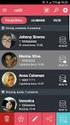 Zetkom.com.pl Zetkom.eu Instrukcja instalacji i użytkowania Rejestratora Rozmów Telefonicznych R4ATNR Prosimy uważnie przeczytać instrukcję! Wersja Tele32 11.4.1 Autor Z. Czujewicz Strona 1 Zetkom.com.pl
Zetkom.com.pl Zetkom.eu Instrukcja instalacji i użytkowania Rejestratora Rozmów Telefonicznych R4ATNR Prosimy uważnie przeczytać instrukcję! Wersja Tele32 11.4.1 Autor Z. Czujewicz Strona 1 Zetkom.com.pl
System obsługi wag suwnicowych
 System obsługi wag suwnicowych Wersja 2.0-2008- Schenck Process Polska Sp. z o.o. 01-378 Warszawa, ul. Połczyńska 10 Tel. (022) 6654011, fax: (022) 6654027 schenck@schenckprocess.pl http://www.schenckprocess.pl
System obsługi wag suwnicowych Wersja 2.0-2008- Schenck Process Polska Sp. z o.o. 01-378 Warszawa, ul. Połczyńska 10 Tel. (022) 6654011, fax: (022) 6654027 schenck@schenckprocess.pl http://www.schenckprocess.pl
Instrukcja aktualizacji oprogramowania (firmware) serwera DIN2 systemu F&Home RADIO.
 Instrukcja aktualizacji oprogramowania (firmware) serwera DIN2 systemu F&Home RADIO. UWAGA! Niniejsza instrukcja opisuje aktualizację oprogramowania serwera metodą podania firmware na pendrive umieszczonym
Instrukcja aktualizacji oprogramowania (firmware) serwera DIN2 systemu F&Home RADIO. UWAGA! Niniejsza instrukcja opisuje aktualizację oprogramowania serwera metodą podania firmware na pendrive umieszczonym
Rejestratory Sił, Naprężeń.
 JAS Projektowanie Systemów Komputerowych Rejestratory Sił, Naprężeń. 2012-01-04 2 Zawartość Typy rejestratorów.... 4 Tryby pracy.... 4 Obsługa programu.... 5 Menu główne programu.... 7 Pliki.... 7 Typ
JAS Projektowanie Systemów Komputerowych Rejestratory Sił, Naprężeń. 2012-01-04 2 Zawartość Typy rejestratorów.... 4 Tryby pracy.... 4 Obsługa programu.... 5 Menu główne programu.... 7 Pliki.... 7 Typ
Instrukcja obsługi rejestratorów XVR. Zapoznaj się przed użyciem
 Instrukcja obsługi rejestratorów XVR Zapoznaj się przed użyciem Schemat podłączenia kamery Symbol V-IN / CH1, CH2... A-OUT HD OUT VGA USB / NET / RS485 DC12V Specyfikacja BNC - wejścia wideo, podłączanie
Instrukcja obsługi rejestratorów XVR Zapoznaj się przed użyciem Schemat podłączenia kamery Symbol V-IN / CH1, CH2... A-OUT HD OUT VGA USB / NET / RS485 DC12V Specyfikacja BNC - wejścia wideo, podłączanie
Moduł Komunikacyjny MCU42 do systemu AFS42
 Moduł Komunikacyjny MCU42 do systemu AFS42 IOT - Instrukcja Obsługi - Informacja Techniczna Aktualizacja 2015-05-05 13:04 www.lep.pl biuro@lep.pl 32-300 Olkusz, ul. Wspólna 9, tel/fax (32) 754 54 54, 754
Moduł Komunikacyjny MCU42 do systemu AFS42 IOT - Instrukcja Obsługi - Informacja Techniczna Aktualizacja 2015-05-05 13:04 www.lep.pl biuro@lep.pl 32-300 Olkusz, ul. Wspólna 9, tel/fax (32) 754 54 54, 754
wpisujemy prawidłowe ustawienia dla naszej sieci lokalnej ustawienia
 Procedura uruchomienia współpracy pomiędzy systemem monitoringu Aparo opartym na rejestratorach serii AR a systemem automatyki budynkowej Fibaro dla centrali HC2 1. Podłączyć żądaną ilość kamer do rejestratora
Procedura uruchomienia współpracy pomiędzy systemem monitoringu Aparo opartym na rejestratorach serii AR a systemem automatyki budynkowej Fibaro dla centrali HC2 1. Podłączyć żądaną ilość kamer do rejestratora
Instalacja sprzętu. 1. Wyłącz zasilanie urządzenia USB. 2. Podłącz urządzenie USB do urządzenia TL-PS310U.
 Instalacja sprzętu Przed rozpoczęciem instalacji przygotuj: Komputer z systemem Windows 2000/XP/Vista/7 z możliwością odczytania instalacyjnej płyty CD Urządzenie USB z portem USB Instalacja sprzętu 1.
Instalacja sprzętu Przed rozpoczęciem instalacji przygotuj: Komputer z systemem Windows 2000/XP/Vista/7 z możliwością odczytania instalacyjnej płyty CD Urządzenie USB z portem USB Instalacja sprzętu 1.
dokument DOK 02-05-12 wersja 1.0 www.arskam.com
 ARS3-RA v.1.0 mikro kod sterownika 8 Linii I/O ze zdalną transmisją kanałem radiowym lub poprzez port UART. Kod przeznaczony dla sprzętu opartego o projekt referencyjny DOK 01-05-12. Opis programowania
ARS3-RA v.1.0 mikro kod sterownika 8 Linii I/O ze zdalną transmisją kanałem radiowym lub poprzez port UART. Kod przeznaczony dla sprzętu opartego o projekt referencyjny DOK 01-05-12. Opis programowania
INSTRUKCJA UŻYTKOWNIKA. Mini DVR MD-80
 INSTRUKCJA UŻYTKOWNIKA Mini DVR MD-80 Najważniejsze cechy urządzenia: Nagrywanie video i audio Zasilanie z wbudowanego akumulatora lub ze złącza USB Przetwornik o dużej rozdzielczości 2Mpix CMOS Bardzo
INSTRUKCJA UŻYTKOWNIKA Mini DVR MD-80 Najważniejsze cechy urządzenia: Nagrywanie video i audio Zasilanie z wbudowanego akumulatora lub ze złącza USB Przetwornik o dużej rozdzielczości 2Mpix CMOS Bardzo
KOMPUTEROWY SYSTEM WSPOMAGANIA OBSŁUGI JEDNOSTEK SŁUŻBY ZDROWIA KS-SOMED
 KOMPUTEROWY SYSTEM WSPOMAGANIA OBSŁUGI JEDNOSTEK SŁUŻBY ZDROWIA KS-SOMED Podręcznik użytkownika Katowice 2010 Producent programu: KAMSOFT S.A. ul. 1 Maja 133 40-235 Katowice Telefon: (0-32) 209-07-05 Fax:
KOMPUTEROWY SYSTEM WSPOMAGANIA OBSŁUGI JEDNOSTEK SŁUŻBY ZDROWIA KS-SOMED Podręcznik użytkownika Katowice 2010 Producent programu: KAMSOFT S.A. ul. 1 Maja 133 40-235 Katowice Telefon: (0-32) 209-07-05 Fax:
Skrócona instrukcja obsługi
 Skrócona instrukcja obsługi Dziękujemy za wybranie C-Pen. C-Pen umożliwia skanowanie tekstu i cyfr do dowolnego edytora tekstu, programu pocztowego, oprogramowania biznesowego i przeglądarek internetowych.
Skrócona instrukcja obsługi Dziękujemy za wybranie C-Pen. C-Pen umożliwia skanowanie tekstu i cyfr do dowolnego edytora tekstu, programu pocztowego, oprogramowania biznesowego i przeglądarek internetowych.
Instrukcja instalacji systemu. CardioScan 10, 11 i 12
 Instrukcja instalacji systemu CardioScan 10, 11 i 12 w wersji 76a/77a (pliki pobrane ze strony: http://www.oxford.com.pl/pobieranie/) Grudzień 2014 Strona 2 Instrukcja instalacji systemu CardioScan 10,
Instrukcja instalacji systemu CardioScan 10, 11 i 12 w wersji 76a/77a (pliki pobrane ze strony: http://www.oxford.com.pl/pobieranie/) Grudzień 2014 Strona 2 Instrukcja instalacji systemu CardioScan 10,
Cyfrowy tablet graficzny 12 x 12 HR III P Nr art. 978884
 Cyfrowy tablet graficzny 12 x 12 HR III P Nr art. 978884 Wprowadzenie Opis New Sketch 1212 HR III. Tablet graficzny dysponuje powierzchnią roboczą 20,5 x 30,5 cm. Dostarczany jest z następującymi przyrządami
Cyfrowy tablet graficzny 12 x 12 HR III P Nr art. 978884 Wprowadzenie Opis New Sketch 1212 HR III. Tablet graficzny dysponuje powierzchnią roboczą 20,5 x 30,5 cm. Dostarczany jest z następującymi przyrządami
Instrukcja obsługi programatora AVR Prog USB v2
 Instrukcja obsługi programatora AVR Prog USB v2 Instrukcja obsługi programatora AVR Prog USB v2, STK500 v2 Strona 1 Zawartość 1. Instalacja... 3 2. Instalacja sterowników w trybie HID.... 3 3. Programowanie
Instrukcja obsługi programatora AVR Prog USB v2 Instrukcja obsługi programatora AVR Prog USB v2, STK500 v2 Strona 1 Zawartość 1. Instalacja... 3 2. Instalacja sterowników w trybie HID.... 3 3. Programowanie
INTERFEJS SUBARU USB INSTRUKCJA OBSŁUGI strona 1/14
 INTERFEJS SUBARU USB INSTRUKCJA OBSŁUGI www.viaken.pl strona 1/14 1. BEZPIECZEŃSTWO PRACY Przed pierwszym uruchomieniem urządzenia należy uważnie przeczytać instrukcję obsługi. Urządzenie przeznaczone
INTERFEJS SUBARU USB INSTRUKCJA OBSŁUGI www.viaken.pl strona 1/14 1. BEZPIECZEŃSTWO PRACY Przed pierwszym uruchomieniem urządzenia należy uważnie przeczytać instrukcję obsługi. Urządzenie przeznaczone
Samsung Universal Print Driver Podręcznik użytkownika
 Samsung Universal Print Driver Podręcznik użytkownika wyobraź sobie możliwości Copyright 2009 Samsung Electronics Co., Ltd. Wszelkie prawa zastrzeżone. Ten podręcznik administratora dostarczono tylko w
Samsung Universal Print Driver Podręcznik użytkownika wyobraź sobie możliwości Copyright 2009 Samsung Electronics Co., Ltd. Wszelkie prawa zastrzeżone. Ten podręcznik administratora dostarczono tylko w
SecureFile. Podręcznik użytkownika
 SecureFile Podręcznik użytkownika Program SecureFile został opracowany przez firmę Engine ON sp. z o.o. Wszelkie prawa zastrzeżone. Żadna część niniejszej dokumentacji nie może być powielana, przechowywana
SecureFile Podręcznik użytkownika Program SecureFile został opracowany przez firmę Engine ON sp. z o.o. Wszelkie prawa zastrzeżone. Żadna część niniejszej dokumentacji nie może być powielana, przechowywana
Instrukcja do konwertera USB-RS232
 1. Przeznaczenie Instrukcja do konwertera USB-RS232 Komputery coraz częściej nie posiadają portów szeregowych, natomiast wyposażone są w porty USB. Konwerter USB-RS232 to urządzenie rozwiązujące problem
1. Przeznaczenie Instrukcja do konwertera USB-RS232 Komputery coraz częściej nie posiadają portów szeregowych, natomiast wyposażone są w porty USB. Konwerter USB-RS232 to urządzenie rozwiązujące problem
PlantVisor_1.90PL Instrukcja instalacji, konfiguracji oraz obsługi
 PlantVisor_1.90PL Instrukcja instalacji, konfiguracji oraz obsługi 1/27 Wymagania sprzętowe dla komputera PC Processor: Pentium 4 2.0 GHz Ram: 512MB Twardy dysk: 20GB (200MB dla instalacji oprogramowania
PlantVisor_1.90PL Instrukcja instalacji, konfiguracji oraz obsługi 1/27 Wymagania sprzętowe dla komputera PC Processor: Pentium 4 2.0 GHz Ram: 512MB Twardy dysk: 20GB (200MB dla instalacji oprogramowania
INSTRUKCJA OBSŁUGI DŁUGOPIS PODSŁUCH 16GB AKTYWACJA GŁOSEM
 INSTRUKCJA OBSŁUGI DŁUGOPIS PODSŁUCH 16GB AKTYWACJA GŁOSEM Opis urządzenia: 1.Przycisk nagrywania 2.Wskaźnik świetlny LED 3.Klips 4.Kasetka z tuszem (wkład) 5.Poprzedni utwór/ VOL+ 6.Przycisk Play -odtwarzania
INSTRUKCJA OBSŁUGI DŁUGOPIS PODSŁUCH 16GB AKTYWACJA GŁOSEM Opis urządzenia: 1.Przycisk nagrywania 2.Wskaźnik świetlny LED 3.Klips 4.Kasetka z tuszem (wkład) 5.Poprzedni utwór/ VOL+ 6.Przycisk Play -odtwarzania
SKRÓCONA INSTRUKCJA OBSŁUGI
 w Konwertowalny tablet SKRÓCONA INSTRUKCJA OBSŁUGI 8085 LKB001X CJB1FH002AQA Spis treści 1 Pierwsze kroki... 1 1.1 Wygląd... 1 1.2 Ładowanie tabletu i klawiatury... 3 1.3 Wkładanie kart microsd i SIM...
w Konwertowalny tablet SKRÓCONA INSTRUKCJA OBSŁUGI 8085 LKB001X CJB1FH002AQA Spis treści 1 Pierwsze kroki... 1 1.1 Wygląd... 1 1.2 Ładowanie tabletu i klawiatury... 3 1.3 Wkładanie kart microsd i SIM...
Instrukcja podłączenia i konfiguracji BLUETOOTH NX. Interfejs. (instrukcja dostępna także na www.ac.com.pl) ver. 1.2 2014-12-18
 Instrukcja podłączenia i konfiguracji BLUETOOTH NX Interfejs (instrukcja dostępna także na www.ac.com.pl) ver. 1.2 2014-12-18 SPIS TREŚCI 1. Dane techniczne... 3 2. Przeznaczenie... 3 3. Zasada działania...
Instrukcja podłączenia i konfiguracji BLUETOOTH NX Interfejs (instrukcja dostępna także na www.ac.com.pl) ver. 1.2 2014-12-18 SPIS TREŚCI 1. Dane techniczne... 3 2. Przeznaczenie... 3 3. Zasada działania...
Instalacja modemów iplus Huawei E169, E180, E220, E230 oraz E272 w systemie OS X Leopard (wersja polska).
 Instalacja modemów iplus Huawei E169, E180, E220, E230 oraz E272 w systemie OS X Leopard (wersja polska). Pobierz ze strony www.iplus.pl sterownik do swojego modemu. Upewnij się, że modem nie jest podłączony
Instalacja modemów iplus Huawei E169, E180, E220, E230 oraz E272 w systemie OS X Leopard (wersja polska). Pobierz ze strony www.iplus.pl sterownik do swojego modemu. Upewnij się, że modem nie jest podłączony
Rozpoczęcie pracy. Kalibracja nabojów drukujących bez użycia komputera
 Rozpoczęcie pracy Kalibracja nabojów drukujących bez użycia komputera Należy najpierw wykonać czynności opisane na arkuszu Instalacja, aby zakończyć instalację sprzętu. Następnie należy wykonać czynności
Rozpoczęcie pracy Kalibracja nabojów drukujących bez użycia komputera Należy najpierw wykonać czynności opisane na arkuszu Instalacja, aby zakończyć instalację sprzętu. Następnie należy wykonać czynności
Jak zapisać wersję elektroniczną pracy dyplomowej? - INSTRUKCJA (krok po kroku)
 Jak zapisać wersję elektroniczną pracy dyplomowej? - INSTRUKCJA (krok po kroku) Zastosowane oprogramowanie: System operacyjny: Windows Vista PL Edytor tekstu: Microsoft Office 007 PL Word Oprogramowanie
Jak zapisać wersję elektroniczną pracy dyplomowej? - INSTRUKCJA (krok po kroku) Zastosowane oprogramowanie: System operacyjny: Windows Vista PL Edytor tekstu: Microsoft Office 007 PL Word Oprogramowanie
Aktualizacja oprogramowania sprzętowego bezprzewodowych pilotów zdalnego sterowania WR-R10
 Aktualizacja oprogramowania sprzętowego bezprzewodowych pilotów zdalnego sterowania WR-R10 Dziękujemy za wybór produktu Nikon. W niniejszej instrukcji opisano sposób aktualizacji oprogramowania sprzętowego
Aktualizacja oprogramowania sprzętowego bezprzewodowych pilotów zdalnego sterowania WR-R10 Dziękujemy za wybór produktu Nikon. W niniejszej instrukcji opisano sposób aktualizacji oprogramowania sprzętowego
Szanowni Państwo. Należy przy tym pamiętać, że zmiana stawek VAT obejmie dwie czynności:
 Szanowni Państwo Zapowiedź podniesienia stawek VAT stała się faktem. Zgodnie z ustawą o podatku od towarów i usług z dniem 1 stycznia 2011 roku zostaną wprowadzone nowe stawki VAT. Obowiązujące aktualnie
Szanowni Państwo Zapowiedź podniesienia stawek VAT stała się faktem. Zgodnie z ustawą o podatku od towarów i usług z dniem 1 stycznia 2011 roku zostaną wprowadzone nowe stawki VAT. Obowiązujące aktualnie
Instrukcja instalacji programu SPSS Statistics 21
 Instrukcja instalacji programu SPSS Statistics 21 UWAGA: DO POPRAWNEGO, PEŁNEGO ZAINSTALOWANIA (AKTYWACJI) PROGRAMU SPSS Statistics 21 NIEZBĘDNE JEST AKTYWNE POŁĄCZENIE Z INTERNETEM PODCZAS INSTALACJI
Instrukcja instalacji programu SPSS Statistics 21 UWAGA: DO POPRAWNEGO, PEŁNEGO ZAINSTALOWANIA (AKTYWACJI) PROGRAMU SPSS Statistics 21 NIEZBĘDNE JEST AKTYWNE POŁĄCZENIE Z INTERNETEM PODCZAS INSTALACJI
Program Zabezpieczający LOCK. Instrukcja obsługi
 Program Zabezpieczający LOCK Instrukcja obsługi Flash Lock Trans-It jest przenośną pamięcią typu Flash o pojemnościach 2 lub 4GB z wbudowaną, sprzętową funkcją zabezpieczającą przechowywane dane. Pamięć
Program Zabezpieczający LOCK Instrukcja obsługi Flash Lock Trans-It jest przenośną pamięcią typu Flash o pojemnościach 2 lub 4GB z wbudowaną, sprzętową funkcją zabezpieczającą przechowywane dane. Pamięć
Konwerter RCP48PEN. IOT - Instrukcja Obsługi - Informacja Techniczna Aktualizacja 2014-02-26 09:41
 Konwerter RCP48PEN IOT - Instrukcja Obsługi - Informacja Techniczna Aktualizacja 2014-02-26 09:41 www.lep.pl biuro@lep.pl 32-300 Olkusz, ul. Wspólna 9, tel/fax 32 754 54 54, 32 754 54 55 INSTRUKCJA OBSŁUGI
Konwerter RCP48PEN IOT - Instrukcja Obsługi - Informacja Techniczna Aktualizacja 2014-02-26 09:41 www.lep.pl biuro@lep.pl 32-300 Olkusz, ul. Wspólna 9, tel/fax 32 754 54 54, 32 754 54 55 INSTRUKCJA OBSŁUGI
INSTRUKCJA UŻYTKOWNIKA. Mini rejestrator cyfrowy MD-80P
 INSTRUKCJA UŻYTKOWNIKA Mini rejestrator cyfrowy MD-80P 1 Przedstawiony symbol informuje, że danego urządzenia elektrycznego lub elektronicznego, po zakończeniu jego eksploatacji, nie wolno wyrzucać razem
INSTRUKCJA UŻYTKOWNIKA Mini rejestrator cyfrowy MD-80P 1 Przedstawiony symbol informuje, że danego urządzenia elektrycznego lub elektronicznego, po zakończeniu jego eksploatacji, nie wolno wyrzucać razem
INSTRUKCJA PROGRAMU DO REJESTRATORÓW SERII RTS-05 ORAZ RTC-06. wyposażonych w komunikację. Bluetooth lub USB PRZEDSIĘBIORSTWO PRODUKCYJNO HANDLOWE
 PRZEDSIĘBIORSTWO PRODUKCYJNO HANDLOWE Program RTC_RTS dostarczany jest na płycie CD do rejestratorów wyposażonych w w systemy transmisji danych do komputera PC metodą bezprzewodową Bluetooth lub przewodową
PRZEDSIĘBIORSTWO PRODUKCYJNO HANDLOWE Program RTC_RTS dostarczany jest na płycie CD do rejestratorów wyposażonych w w systemy transmisji danych do komputera PC metodą bezprzewodową Bluetooth lub przewodową
Włóż płytę instalacyjną z systemem Windows Vista do napędu DVD ROM lub podłącz pamięć flash USB do portu USB.
 5.0 5.2.1.6 Laboratorium - Instalacja systemu Windows Vista Wprowadzenie Wydrukuj i uzupełnij to laboratorium. W tym laboratorium będziesz instalował system Windows Vista Zalecany sprzęt Do tego ćwiczenia
5.0 5.2.1.6 Laboratorium - Instalacja systemu Windows Vista Wprowadzenie Wydrukuj i uzupełnij to laboratorium. W tym laboratorium będziesz instalował system Windows Vista Zalecany sprzęt Do tego ćwiczenia
Spis treści. Opis urządzenia. Pierwsze użycie
 Spis treści Opis urządzenia... 1 Pierwsze użycie... 1 Podstawowa obsługa urządzenia... 2 Opis diod LED... 2 Przygotowania do odczytu danych z urządzenia... 2 Proces instalacji... 3 Zmiana domyślnego sterownika
Spis treści Opis urządzenia... 1 Pierwsze użycie... 1 Podstawowa obsługa urządzenia... 2 Opis diod LED... 2 Przygotowania do odczytu danych z urządzenia... 2 Proces instalacji... 3 Zmiana domyślnego sterownika
